Creare mappe
Informazioni sulla creazione di mappe
È possibile iniziare a costruire le mappe dopo aver collegato le fonti di dati in entrata al Customer Journey Optimizer. Le mappe collegano i dati provenienti da diverse origini dati per creare un profilo coeso di un cliente. Quando si costruisce una mappa, si decide come i diversi dati si relazionano tra loro.
Esistono 4 diversi tipi di mappe: semplice, a canale singolo, diramazione e avanzata. Per ulteriori informazioni su ciascun tipo di mappa e sui relativi casi d’uso, consultare la sezione Tipi di mappe.
Quando si crea una mappa, questa deve contenere solo il numero minimo di entità necessarie per definire un viaggiatore in quel viaggio.
Entità della mappa
La mappa verrà creata utilizzando uno schema di contatti e solitamente uno o più schemi di eventi. L’ID primario è l’ID che identifica i clienti e unisce i set di dati. L’ID primario deve essere un identificatore unico, altrimenti si rischia la duplicazione involontaria dei clienti. Una volta scelto, l’ID primario sarà mappato all’ID cliente, altrimenti noto come identificatore unico di un cliente.
Alcuni campi ID primari comuni sono:
- E-mail contatto
- ID account
- ID utente
- Numero di telefono
- ID contatto
Il resto dei campi della mappa proviene dai dati ingeriti dagli eventi. È possibile utilizzare un campo evento una sola volta in una mappa. Quando si creano mappe semplici o diramazioni, gli eventi già in uso vengono disattivati. Tuttavia, quando si creano mappe avanzate, i campi evento non vengono disattivati automaticamente dopo essere stati utilizzati. Tuttavia, le mappe avanzate hanno ancora il limite di utilizzare un determinato campo evento solo una volta nella mappa.
Creare una mappa
- Andare su Integrazioni.
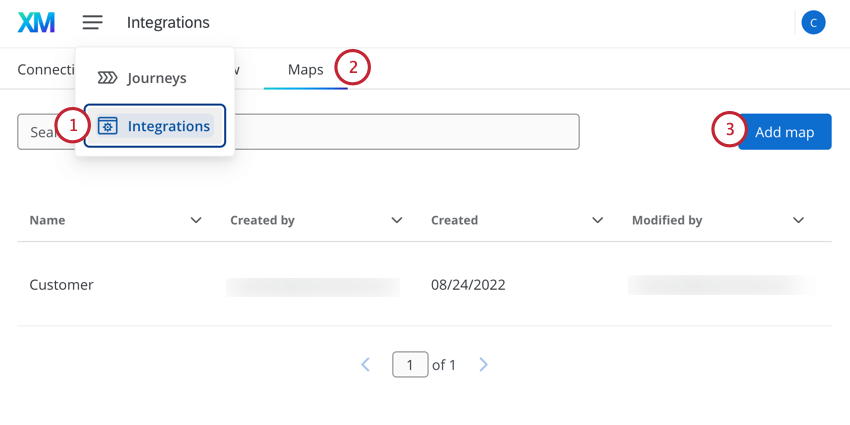
- Selezionare Mappe.
- Fare clic su Aggiungi mappa.
- Date alla vostra mappa un nome descrittivo per poterla identificare in seguito.
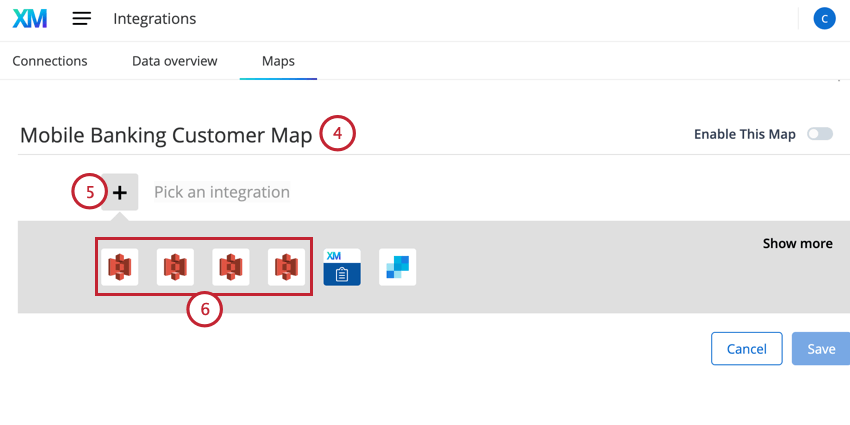
- Fare clic sul segno più(+).
- Scegliere l’integrazione che contiene l’ID principale.
- Selezionare l’origine dati del profilo che contiene l’ID primario.

- Scegliere il campo da utilizzare come ID primario.
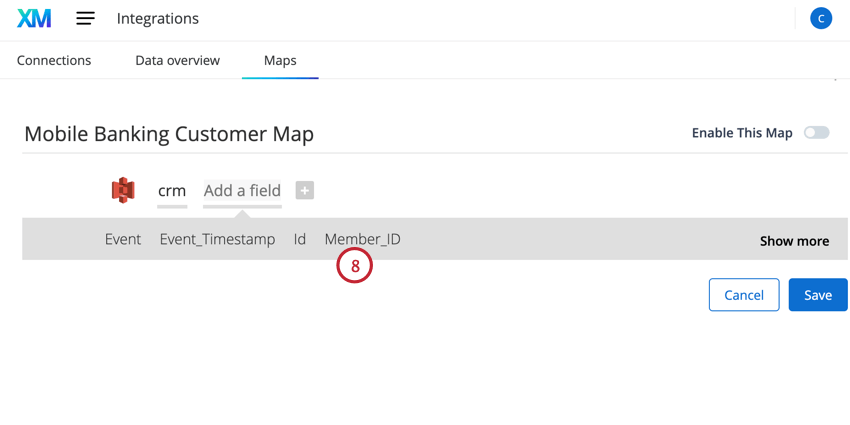
- Fare clic sulle mappe a +.
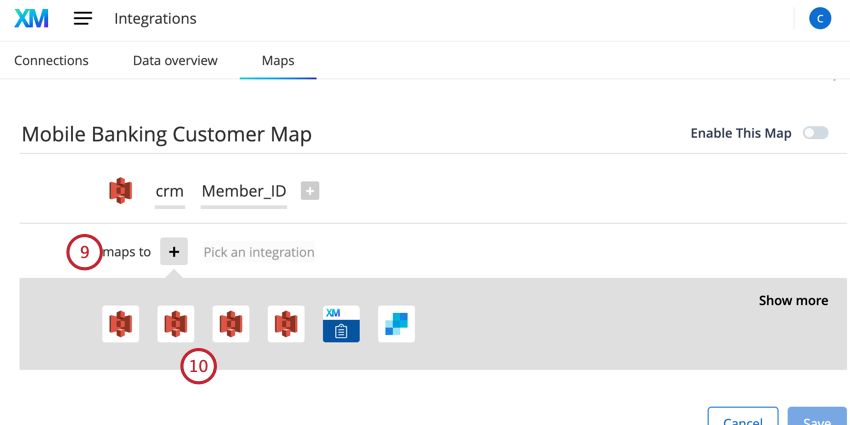
- Scegliere l’integrazione che contiene il campo che si desidera mappare all’ID primario (o a un ID alternativo se questo si trova nello schema Traveler specifico di quella fonte di eventi). Terminare la mappatura scegliendo l’origine dati e il campo desiderato, come nei passaggi 7 e 8.
- Se si desidera mappare un campo di una nuova integrazione, fare clic su Diramazione +.
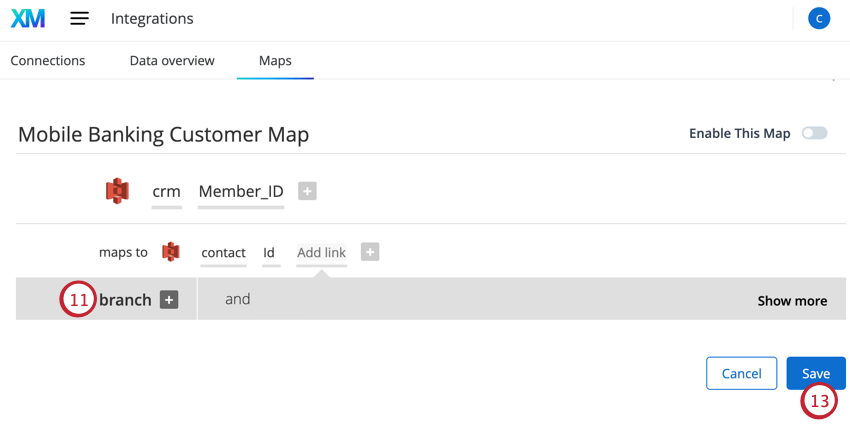
- Ripetere i passaggi precedenti per includere tutte le entità desiderate nella mappa.
- Dopo aver mappato tutte le entità necessarie, fare clic su Salva.
Non sarà possibile utilizzare la mappa durante un viaggio finché non sarà stata abilitata. Dopo aver creato la mappa, selezionarla dalla pagina Mappe. Una volta aperta la mappa, attivare l’opzione Abilita questa mappa.
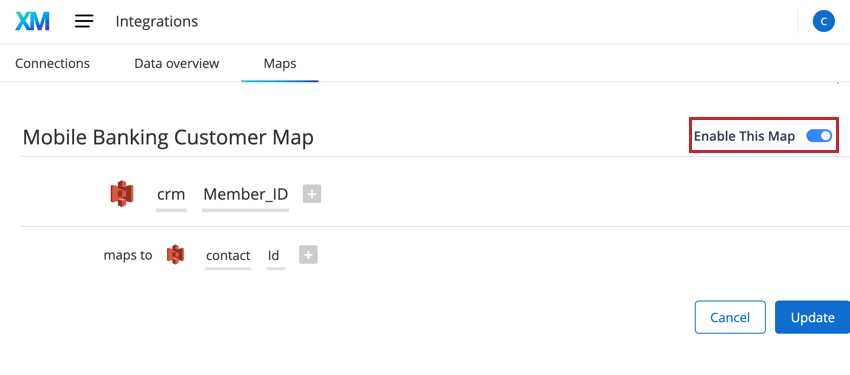
Opzioni mappa
Dalla pagina Mappe è possibile modificare ed eliminare le mappe create. Fare clic sui tre punti a destra di una mappa per accedere alle seguenti opzioni:
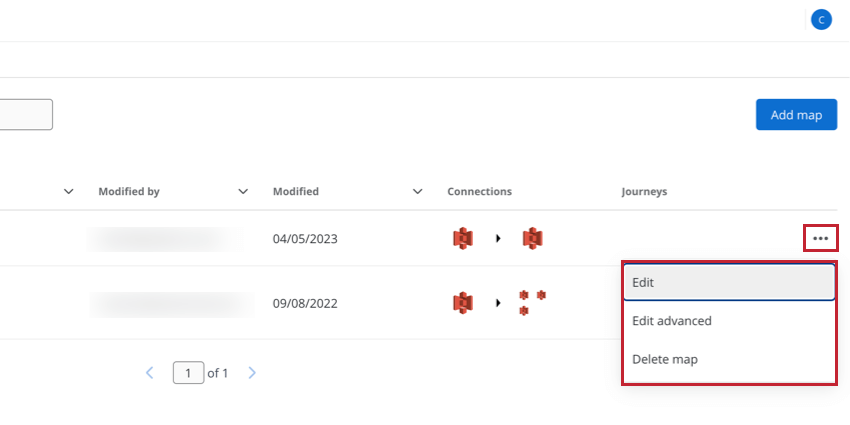
- Modifica: consente di modificare la mappa.
Attenzione: È possibile aggiornare una mappa solo se non è utilizzata da un viaggio pubblicato. Quando un viaggio è stato pubblicato in diretta o in modalità Ombra, non è più possibile modificare la mappa. Se si desidera aggiornare una mappa associata a un viaggio pubblicato, mettere in pausa il viaggio per apportare le modifiche.
- Modifica avanzata: Apre l’editor avanzato della mappa, dove è possibile modificare il JSON della mappa.
Consiglio Q: è possibile creare mappe avanzate solo attraverso la modifica di JSON.
- Elimina mappa: Cancella la mappa. È possibile eliminare solo una mappa non utilizzata da un viaggio. Si noti che le mappe eliminate non possono essere recuperate.